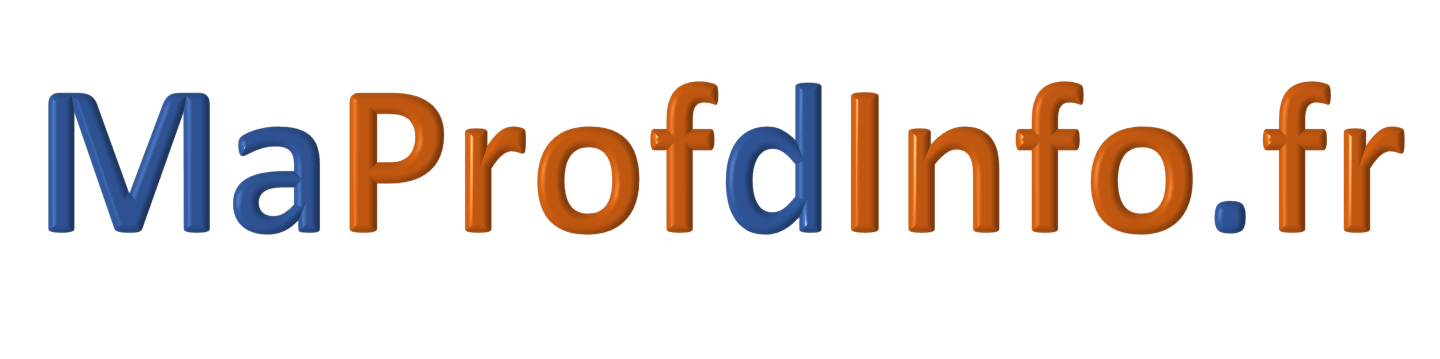Combiner et Trier des tableaux avec la fonction ASSEMB.V
Les fonctions ASSEMB.V et ASSEMB.H permettent de combiner des tableaux
et de les trier en les associant à la fonction TRIER
La fonction ASSEMB.V fait partie du groupe de fonctions Recherche et références
Elle permet de combiner plusieurs plages ou tableaux de données verticalement en un seul grand tableau, ces plages pouvant provenir de différentes sources ou feuilles de calcul
La fonction ASSEMB.H permet d'ajouter des tableaux horizontalement de manière similaire à la fonction ASSEMB.V
Chacune de ces fonctions attend donc en arguments une ou plusieurs matrices (plages de cellules) à juxtaposer les unes aux autres
Le tableau de destination aura donc un nombre de lignes correspondant à la juxtaposition de toutes les lignes de chaque argument du tableau
Précision importante
Ce sont des fonctions disponibles dans Excel 365
Lorsque l'on partage des fichiers avec d'autres utilisateurs, il faut s'assurer qu'ils disposent bien d'Excel 365, dans le cas contraire, les résultats de ces fonctions seront remplacés par des messages d'erreur
Avant de commencer, il faut savoir que
- Le nombre de colonnes est égal au nombre maximal de colonnes parmi tous les arguments du tableau
- Si l'on inclut les en-têtes de colonnes dans la sélection, elles seront considérées comme des données dans les éventuels tris à réaliser par la suite
En conséquence, il est conseillé de ne sélectionner que les données dans un premier temps et de n'afficher les en-têtes qu'en dernier lieu
Ces trois tableaux représentent les ventes par articles en fonction des régions
Placés les uns sous les autres, ils sont indépendants

Combiner rapidement les trois tableaux
- Se placer sur la cellule dans laquelle insérer le tableau de synthèse
- Saisir la formule =ASSEMB.V(A2:A6;A9:C13;A16:C20)
- Appuyer sur la touche Entrée pour valider
Les plages des trois tableaux sont bien disposées les unes sous les autres et forment UN TOUT

Si l'on souhaite apporter des modifications, il faut les réaliser dans les tableaux d'origine
En effet, on ne peut pas modifier les données directement dans le tableau de synthèse étant donné qu'il est considéré comme le résultat d'un calcul
En effet la fonction ASSEMB.V est une fonction matricielle dynamique, ce qui implique que le résultat de cette fonction n’est pas affiché en tant que résultat de la cellule de destination, mais retourné dans un ensemble de plusieurs cellules, de manière dynamique et intelligente
Gérer les erreurs générées par la fonction ASSEMB.V
Lorsque le nombre de colonnes n’est pas le même sur tous les tableaux, la fonction ASSEMB.V va renvoyer un message d'erreur #N/A (Non Affiché) dans la ou les colonnes n'affichant pas de résultat

Pour gérer ces erreurs, on peut insérer indifféremment les fonctions SIERREUR ou SI.NON.DISP au début de la formule pour remplacer les valeurs manquantes par un texte ou une valeur spécifique
Exemple : Pour obtenir une cellule vide

Exemple : Pour afficher un texte
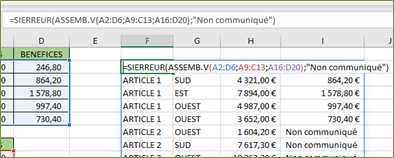
Trier les données du tableau
Les données ne sont plus forcément organisées de façon très rationnelle, il est donc nécessaire de les trier pour les exploiter
Pour ce faire, on peut imbriquer la fonction ASSEMB.V dans la fonction TRIER de la manière suivante
- Le 1er argument reprend la fonction précédemment construite
- Le 2ème argument reprend la position de la colonne à trier
- Le 3ème argument indique l'ordre de tri
Par défaut, le tri s’effectue par ordre croissant (1)
En cliquant sur le bouton Fx devant la Barre de formule, on peut facilement repérer les différents arguments
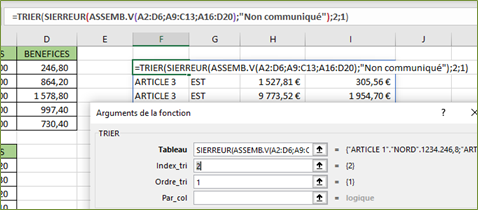
Définir les en-têtes de colonne
Trois possibilités sont offertes
- Saisir ou copier-coller les en-têtes sur la ligne juste au-dessus du tableau, ainsi elles ne font pas partie du tableau : c'est la solution la plus simple car elle évite tous les problèmes liés aux tris éventuels à venir

- Intégrer la ligne d'en-tête A1:D1 dans le 1er argument de la fonction ASSEMB.V

- Intégrer une ligne d'en-tête personnalisée en saisissant les en-têtes entre accolades, et chaque terme entre guillemets et séparé par un point

Pour plus d'exemples et de détails sur ces fonctionnalités, consultez le cahier thématique de 73 pages traitant des Fonctions de recherche
Vous y trouverez dans le détail les fonctions Recherche - RechercheV - RechercheH – RechercheX - Estna – Choisir – Index – Equiv – Indirect – Adresse – Décaler – Formuletexte – Ligne – Unique – Filtre – Trier – Trier par – Assemb.V - Les références étendues